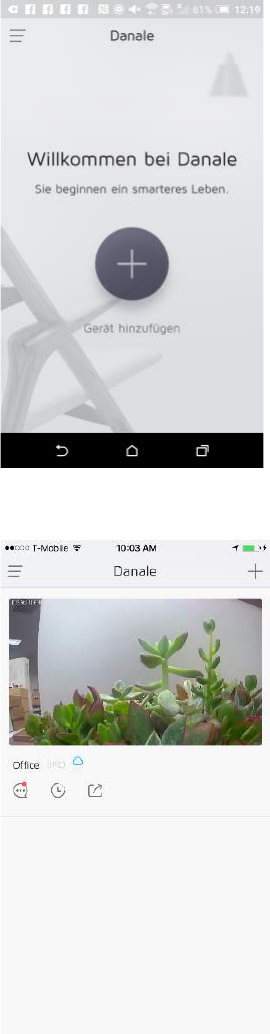DE#
2.3!Kennwort!vergessen?!
•#Drücken#Sie#auf#“Kennwort#vergessen”#unter#dem#Anmelde-Button##
•#Geben#Sie#Ihre#e-Mail#Adresse#/#Telefonnummer#ein#unter#der#Sie#
sich#registriert#haben#
•#Ein#Verifikationscode#wird#Ihnen#per#e-Mail#oder#SMS#Nachricht#
zugesendet#und#Sie#wa rden#au fgefordert#den #Code #einzugeb en##
•#Bitte#geben#Sie#nun#den#Code#ein#und#erneuern#Sie#Ihr#Passwort#
#
3.!Hinzufügen!der!ersten!Kamera!
3.1!Wichtige!Info rm a tio ne n!b ev or !Sie!d ie!er ste!K amera!
hinzufügen!!
•#Stellen#Sie#sicher,#dass#Ihre#WLAN-Konfiguration#optimal#
eingerichtet#ist##
•#Notieren#Sie#sich#den#Namen#des#WLAN-Zugriffspunkts#und#Ihr#
WLAN-Passwort##
•#Stellen#Sie#sicher,#dass#Ihr#Handy#/#Tablet#mit#dem#WLAN -Netzwerk#
verbunden#ist#über#das#Sie#die#Kamera#nutzen#möchten##
•#Bitte#nutzen#Sie#nur#2,4#GHz#WLAN#Netzwerke!##
•#Setzen#Sie#die#Kamera#auf#Werkseinstellungen#zurück#indem#Sie#den#
Reset-Knopf#(neben#der#Stromversorgung)#drücken##
#
3.2!Gerät!hinzufügen!!
•#Je#nachdem ,#ob#Sie #Ihre#e rste#o de r#we itere#K am e ras #einb ind en #
möchten#sehen#Sie#unterschiedliche#Screens:#Bei#der#ersten#Kamera#
zeigt#die#App#das#obere#Bild#auf#der#linken#Seite,#bei#jeder#w e ite re n#
Kamera#das#untere#Bild#links.##
•#Um#ein#Gerät#hinzuzufügen#tippen#Sie#auf#das#große#“+”-Symbol#in#
der#Mitte#oder#das#kleine#“+”-Symbil#oben#rechts.##
•#Der#Bildschirm#für#Netzwerkeinstellungen#erscheinen:#
Die#obere#Box#wird#automatisch#mit#dem#Namen#des#Netzwerks#
vorausgefüllt#mit#dem #da s#Ha n dy#d erze it#verb un d en #ist.#–#Bitte#stellen#
Sie#sicher,#dass#dies#das#Netzwerk#ist#in#das#Sie#die#Kamera#einbinden#
möchten.##
Geben#Sie#das#Passwort#für#das#Netzwerk#in#die#untere#Box#ein.#
#